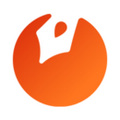SuperDisplay安卓版是一款很实用的屏幕扩展工具,能够将我们的手机或者平板变成电脑的第二块屏幕,使其实现更多不同的使用方式,用来办公或者娱乐都是可以的。同时在连接了设备之后,我们还可以使用手机上的手势操作等特性,让操作更加变得更加灵活。软件的使用方法是非常简单的,直接运行即可自动识别,同时提供了多个设置可以调整。

应用特色
第二台显示器
SuperDisplay 可将您的 Android 设备变成 Windows 10 PC 的便携式 USB 显示器。只需插入手机或平板电脑,即可复制或扩展屏幕。
卓越的性能
滞后的显示器和没有显示器一样好。SuperDisplay 在构建时就考虑到了性能问题,而且我们并不担心会出现这种情况。SuperDisplay 以 60 Fps 的速度工作,以获得最佳的绘图和镜像体验。请免费试用该应用,亲自感受一下。
压力感应
将您的 Android 设备变成图形平板电脑,并通过它使用 Adobe Photoshop® 等应用程序。SuperDisplay 支持三星 S Pen 等压感触控笔,是数字艺术和其他创意工作的理想选择。
应用亮点
1、这个软件只专注于远程控制这个功能,所以整个软件非常简单,没有不需要的设计存在,极简风格运行也是非常的快速
2、在同一环境下,用户也可以进行同一无线网连接处理,也可以通过数据线连接然后控制电脑端,方式还是非常多的
3、数据同步传输的功能上是做到同频率同速度的,基本上的指令接受和反映的间隔很短暂,不会出现手机控制,电脑等待很长时间才能做出回应
使用教程
1、进入软件首页,用户可以使用数据线连接亦或是用wifi连接即可;

2、然后点击左上角的齿轮状按钮,里面提供视频放心、输入方式、屏幕菜单、自动连接、高级设置等等功能;

3、之后我们在on-screen menu中点击customize;

4、之后用户可以自定义屏幕菜单。

使用说明
从本站下载SuperDisplay手机版和电脑版
在设备上运行软件。
通过USB或Wi-Fi将设备连接到电脑上。
电脑屏幕复制拓展软件TwomonUSB,安卓和PC端,可以把安卓平板或手机当做电脑的拓展屏幕,需要数据线连接,比无线更稳定些。
常见问题
问:程序正在运行,但屏幕出现模糊或扭曲怎么办?
答:尝试从 Android 应用的设置中启用“强制软件编码”。或者,如果您不想禁用硬件编码,降低虚拟显示器的显示分辨率或提高视频质量可能会有所帮助。
问:最低系统要求是什么?
答:支持大多数运行 64 位版本的 Windows 10 版本 1703 或更高版本的 PC。如果您运行的是较旧版本的 Windows 10,则可以从“设置”->“更新和安全”进行更新。由于 Windows 显示驱动程序模型的限制,不支持 Windows 7 和 Windows 8。使用免费试用期购买前,请确保与您的 PC 兼容。
问:可以看到桌面,但是应用程序设备上不可见?
答:就像外接显示器一样工作,因此就像将物理显示器插入计算机一样。默认情况下,Windows 将外部显示器设置为“扩展”模式,这意味着您的设备和主显示器之间的桌面是不同的。您可以在屏幕上拖动应用程序窗口,或者如果您希望同时在两个屏幕上看到相同的应用程序,您可以将虚拟显示设置为“复制”模式。